時間:2016-09-28 來源:互聯網 瀏覽量:
對於wi10的朋友,大部分人對輸入法都不習慣,那麼win10輸入法如何設置成win7模式呢?下麵就是具體的設置步驟,不清楚的用戶可以參考以下的文章來操作。
具體的設置步驟如下:
1、首先添加語言
點擊係統托盤中的輸入法圖標---語言首選項---“添加語言”,選擇“英語”---打開,選擇“英語(美國)”---添加,或者,右擊左下角開始圖標,打開控製麵板---時鍾、語言和區域---語言,點擊“添加語言”,選擇“英語”---打開,選擇“英語(美國)”---添加。
2、設置默認語言
從“語言首選項”中進入方式的,選中“English(UnitedStates)”點擊“設置為默認語言;從控製麵板進入的,選擇“English(UnitedStates)”,上移到首項。然後將”中文“語言刪除。
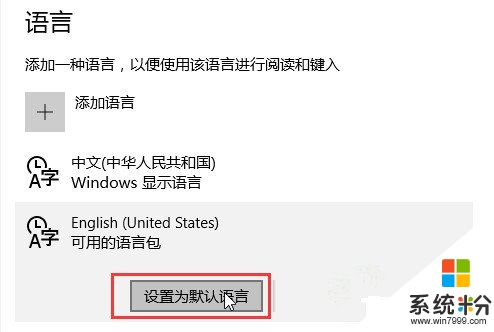
3、打開注冊編輯器:HKEY_CURRENT_USER\KeyboardLayout\Preload,修改“1”的鍵值為“00000804”,然後在Substitutes項中新建字符串值,名稱為“00000804”,鍵值為“00000409”,關閉注冊編輯器,注銷後重新登錄。
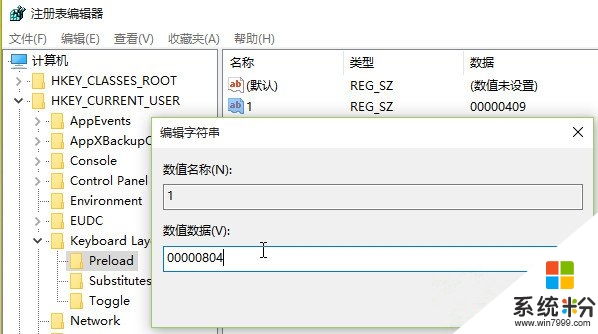
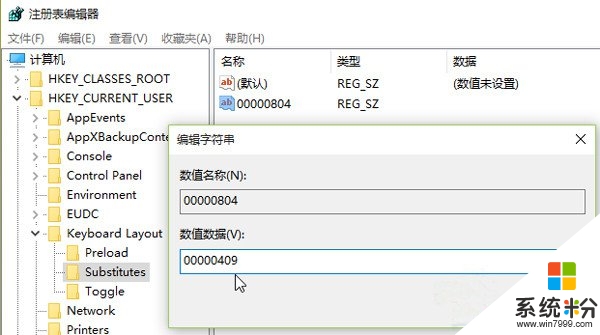
4、添加中文輸入法
打開控製麵板---時鍾、語言和區域---語言,會看到已經添加了“中文”,並且鍵盤布局是“美式鍵盤”,點擊中文的選項---添加輸入法,添加所需要的中文輸入法---保存。
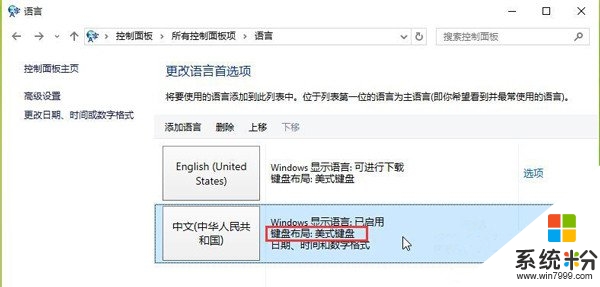
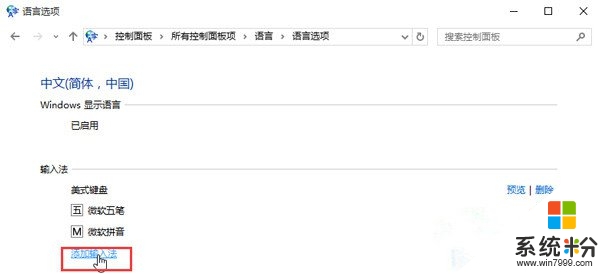
5、將“中文”語言設置為默認語言
將中文語言上移到首項, 刪除“English(UnitedStates)”語言項,設置完畢。這樣中文(美式鍵盤)即是係統默認的首項輸入法了,可以通過按“Ctrl+Shift”或者“Win+空格”來切換到微軟拚音。
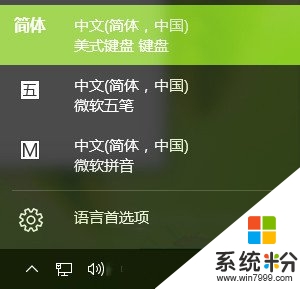
按照上述的步驟來操作就能解決【win10輸入法如何設置成win7模式】的問題,下次再有其他的ghost係統下載後操作技巧需要了解的話,歡迎上係統粉官網查看。